网络工程师小助手-资料-正则的使用说明
本文介绍网络工程师小助手-资料-设备的使用说明,首先点击第一级菜单“资料”,可以看到“设备”、“正则”、“日常”、“命令”四个选项卡,其中“正则”是通过正则表达式来搜索文本。
软件界面截图:
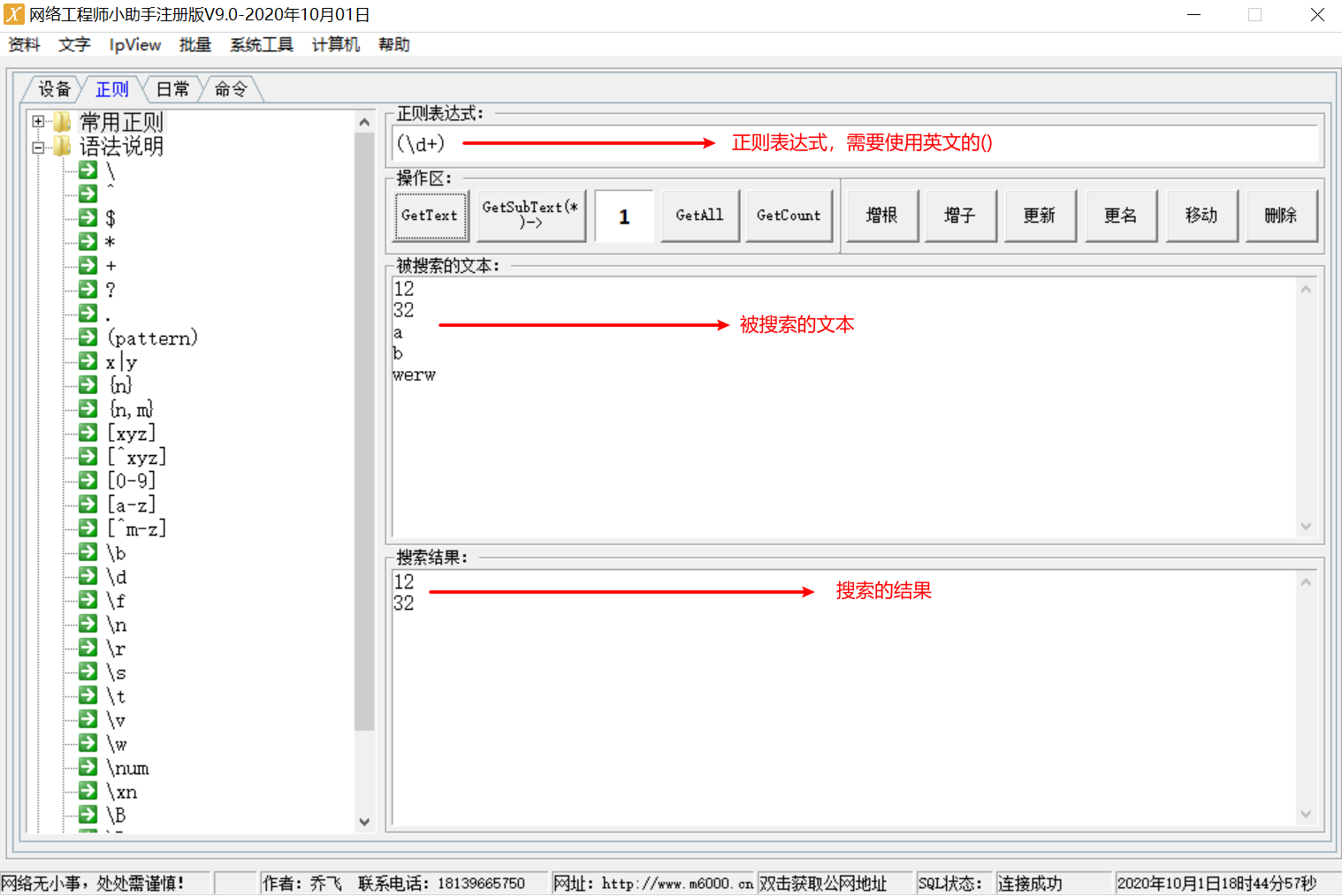
软件界面同样的分为了左右2个栏目,左侧是树形框,和“设备”的作用是一样的。右侧是正则表达式处理文字的界面,分为上中下3个部分,上面是正则表达式,中间是被搜索的问题,下面是搜索的结果。
左侧是栏目缺省有3个根项目,“常用正则”、“语法说明”、“经典案例”。
常用正则:是用于保存常用的正则表达式的,考虑到每次手动输入正则表达式比较慢且容易出错,通过常用正则的保存功能,可以将常用的正则表达式保存下来。只需要在常用正则下面建立子项目后,选中子项目,然后再右侧的“搜索结果”内容框中输入正则表达式后点击“更新”按钮就可以完成保存。
语法说明和经典案例是正则表达式的使用说明和使用案例。比如点击左侧的“\d”后右侧的“搜索结果”内容框中就会显示正则表达式的说明。
正则表达式三个文本框功能说明
右侧是正则表达式处理文字的界面,分为上中下3个部分,上面是正则表达式,中间是被搜索的问题,下面是搜索的结果。
上面的正则表达式:使用英文扩容和正则表达式的格式。如要搜索数字,可以使用正则表达式:(\d+)。
中间被搜索的文本:指的是被搜索的文本,即原始的完整文本。
下面搜索的结果文本:指的是通过正则表达式搜索出来的结果。
正则表达式操作区按钮功能说明
正则表达式操作区有4个按钮和1个文本框。
4个按钮是“GetText”、“GetSubText”、“GetAll”、“GetCount”。
“GetText”:是显示正则表达式中第一个括号匹配的结果。
“GetSubText”:1个文本框是配合“GetSubText”使用的,比如正则表达式(\d+)(\gei-),表达式中有2个括号,如果需要第一个括号的结果,那么文本框就填写数字“1”,然后点击“GetSubText”。如果需要第二个括号的结果,那么文本框就填写数字“2”,然后点击“GetSubText”。
“GetAll”:是显示正则表达式中全部括号匹配的结果。
“GetCount”:是显示正则表达式匹配的条目数。